วิธีสะท้อนโทรศัพท์ Android กับทีวีโดยไม่ใช้ Wi-Fi
เผยแพร่แล้ว: 2023-01-16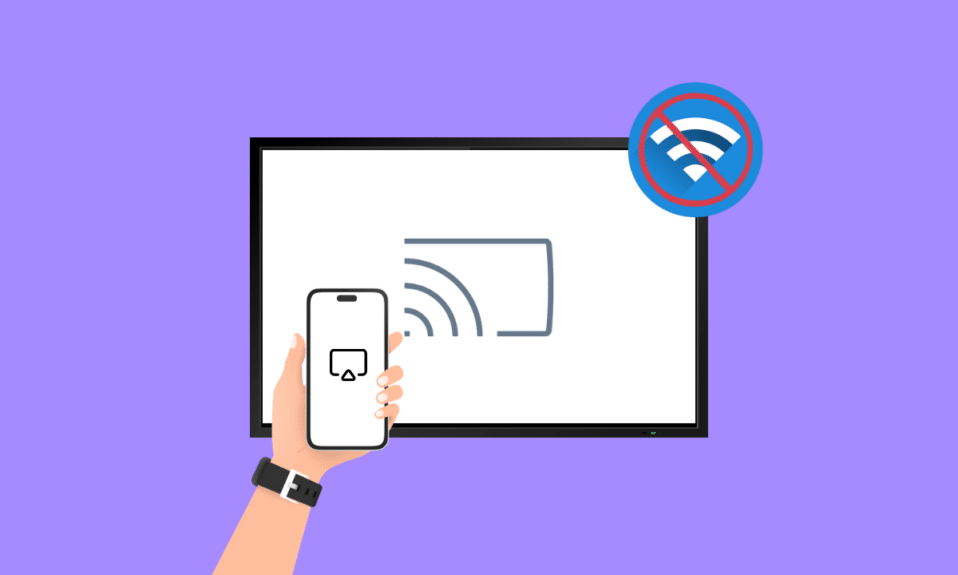
การจำลองหน้าจอโทรศัพท์ Android ของคุณบนทีวีหมายความว่าคุณสามารถดูและโต้ตอบกับเนื้อหาบนโทรศัพท์ของคุณ เช่น แอป รูปภาพ และวิดีโอบนหน้าจอขนาดใหญ่ เช่น ทีวี แต่จะสตรีมจากโทรศัพท์ไปยังทีวีโดยไม่ใช้ Wi-Fi ได้อย่างไร เมื่อคุณมิเรอร์หน้าจอโทรศัพท์ของคุณกับทีวี ทีวีจะกลายเป็นหน้าจอที่สองสำหรับโทรศัพท์ของคุณ และเนื้อหาในโทรศัพท์ของคุณจะแสดงบนทีวีตามเวลาจริง แต่จะมิเรอร์โทรศัพท์ Android กับทีวีโดยไม่ใช้ Wi-Fi ได้อย่างไร เราจะทราบในไม่ช้า
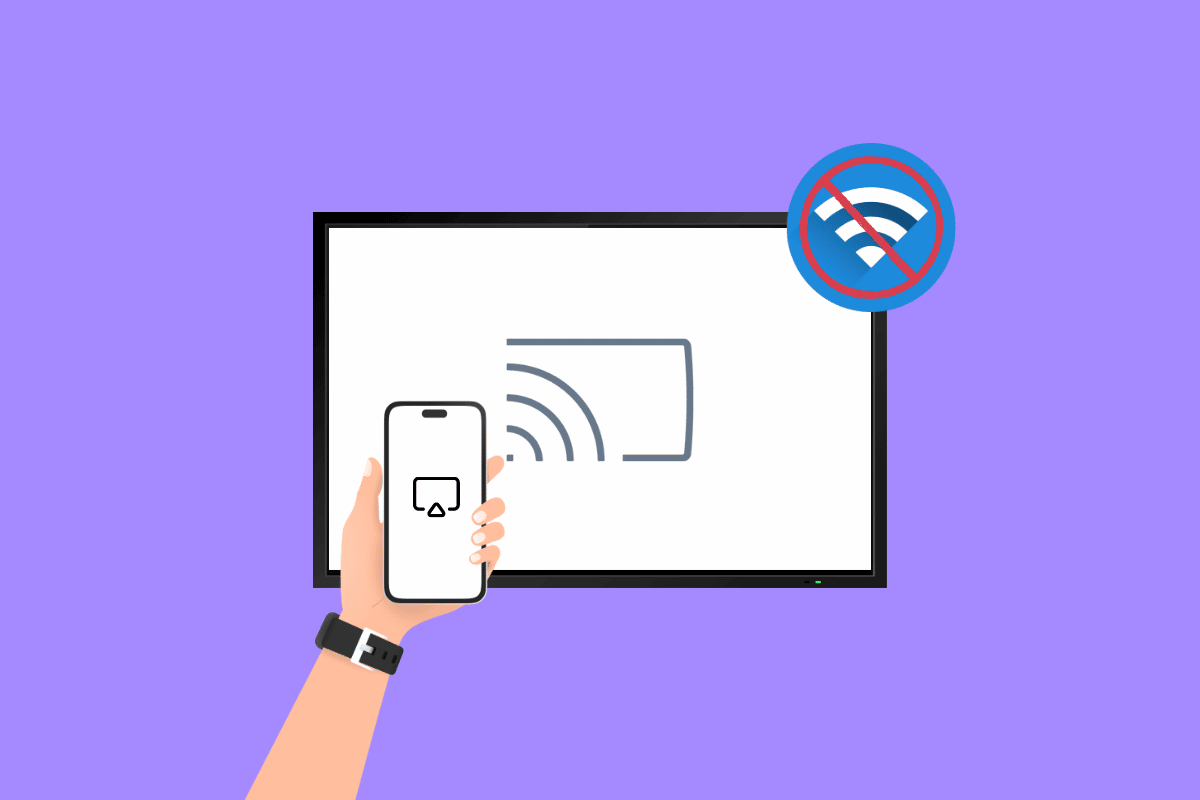
เนื้อหา
- วิธีสะท้อนโทรศัพท์ Android กับทีวีโดยไม่ใช้ Wi-Fi
- วิธีที่ 1: ใช้การสะท้อนหน้าจอในตัวของสมาร์ททีวี
- วิธีที่ 2: ใช้ Chromecast เพื่อสะท้อนหน้าจอ
- วิธีที่ 3: ใช้ Miracast App Mirror
- วิธีที่ 4: ใช้ Bluetooth Dongle
- วิธีที่ 5: ใช้การเชื่อมต่อแบบมีสาย
- วิธีที่ 6: ใช้ Screen Beam Mini 2
- วิธีที่ 7: ใช้ Mobile Hotspot
- วิธีที่ 8: ใช้อีเทอร์เน็ต
วิธีสะท้อนโทรศัพท์ Android กับทีวีโดยไม่ใช้ Wi-Fi
มีหลายวิธีในการสะท้อนโทรศัพท์ของคุณไปยังทีวีโดยไม่ต้องใช้ Wi-Fi ต่อไปนี้เป็นวิธีการสองสามวิธีที่คุณสามารถลองได้ โดยทำตามนี้ คุณยังสามารถเรียนรู้วิธีมิเรอร์โทรศัพท์ไปยังทีวีโดยไม่ใช้ Wi-Fi ได้อย่างละเอียด
วิธีที่ 1: ใช้การสะท้อนหน้าจอในตัวของสมาร์ททีวี
หากต้องการมิเรอร์โทรศัพท์ของคุณไปยังสมาร์ททีวีโดยไม่ใช้ Wi-Fi คุณจะต้องตรวจสอบให้แน่ใจว่าทั้งโทรศัพท์และทีวีของคุณอยู่ในเครือข่ายท้องถิ่นเดียวกัน การสะท้อนหน้าจอในตัวของสมาร์ททีวีเป็นคุณสมบัติที่ช่วยให้คุณแสดงหน้าจอโทรศัพท์หรือแท็บเล็ตบนสมาร์ททีวีได้ ใช้เทคโนโลยีการสะท้อนหน้าจอเพื่อเชื่อมต่อโทรศัพท์หรือแท็บเล็ตของคุณแบบไร้สายกับทีวีและแชร์หน้าจอกับทีวี ซึ่งมีประโยชน์สำหรับวัตถุประสงค์หลายประการ เช่น การดูวิดีโอหรือภาพถ่ายจากโทรศัพท์ของคุณบนหน้าจอที่ใหญ่ขึ้น การเล่นเกมมือถือบนทีวี หรือการนำเสนอสไลด์โชว์บนทีวี สิ่งเหล่านี้สามารถช่วยในการเรียนรู้วิธีเชื่อมต่อโทรศัพท์กับทีวีโดยไม่ใช้ Wi-Fi
หากคุณต้องการแนวคิดทั่วไปเกี่ยวกับวิธีมิเรอร์โทรศัพท์ Android กับทีวีโดยไม่ใช้ Wi-Fi ให้ทำตามขั้นตอน:
1. บนโทรศัพท์ของคุณ ไปที่ การ ตั้งค่า > จอแสดงผล > แคสต์หน้าจอ
2. เปิดใช้งานการแคสต์หน้าจอบนโทรศัพท์ของคุณโดยเปิดสวิตช์สลับ หรือเลือก เปิดใช้งานการแสดงผลแบบไร้สาย
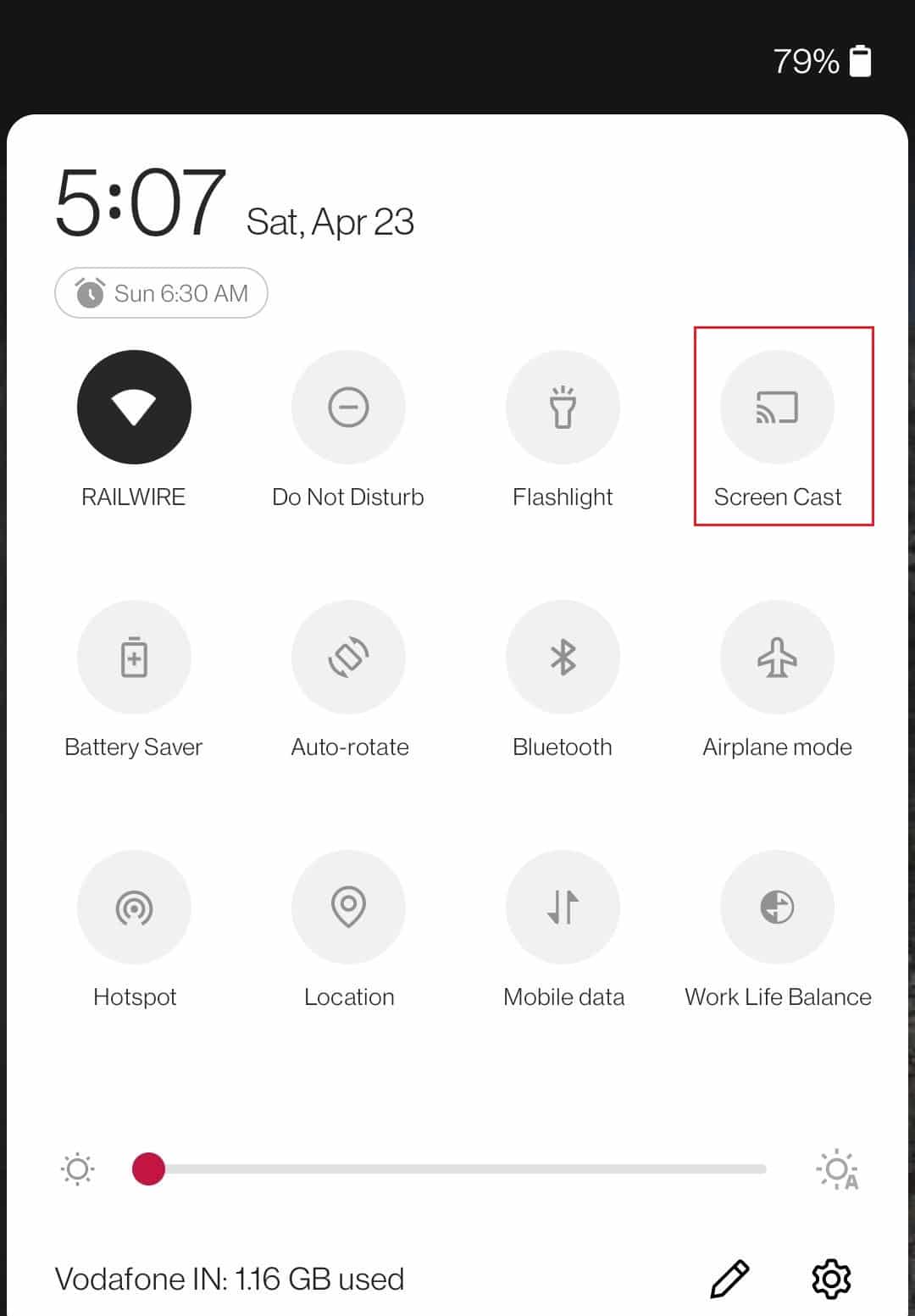
3. บนทีวีของคุณ ไปที่เมนูแหล่งอินพุตแล้วเลือก การจำลองหน้าจอ มุมมองอัจฉริยะ หรือตัวเลือกที่คล้ายกัน
4. ทีวีของคุณควรเริ่มค้นหาอุปกรณ์ใกล้เคียงที่พร้อมสำหรับการมิเรอร์หน้าจอ
5. บนโทรศัพท์ของคุณ เลือก ทีวี ของคุณจากรายการอุปกรณ์ที่มี
6. ตอนนี้คุณควรเห็นหน้าจอโทรศัพท์สะท้อนบนทีวีของคุณ
ขั้นตอนที่แน่นอนในการทำเช่นนี้จะแตกต่างกันไปขึ้นอยู่กับยี่ห้อและรุ่นของทีวีและโทรศัพท์หรือแท็บเล็ตของคุณ คุณอาจต้องศึกษาคู่มือผู้ใช้หรือค้นหาคำแนะนำเฉพาะทางออนไลน์
วิธีที่ 2: ใช้ Chromecast เพื่อสะท้อนหน้าจอ
หากคุณมีทีวีที่ไม่ได้มาพร้อมการจำลองหน้าจอในตัว คุณสามารถใช้ Chromecast เพื่อแชร์หน้าจอของคุณได้ Chromecast เป็นอุปกรณ์ที่ผลิตโดย Google ซึ่งช่วยให้คุณสามารถสตรีมวิดีโอ เพลง และเนื้อหาอื่นๆ จากโทรศัพท์ แท็บเล็ต หรือคอมพิวเตอร์ไปยังทีวีได้ สิ่งเหล่านี้จะช่วยให้คุณสตรีมจากโทรศัพท์ไปยังทีวีโดยไม่ต้องใช้ Wi-Fi หากต้องการใช้ Chromecast เพื่อมิเรอร์โทรศัพท์ของคุณไปยังทีวี คุณจะต้องมีอุปกรณ์ Chromecast และแอป Google Home ติดตั้งอยู่ในโทรศัพท์ของคุณ จากนั้น คุณสามารถใช้คุณลักษณะการจำลองหน้าจอบนโทรศัพท์ของคุณเพื่อเชื่อมต่อกับ Chromecast และแบ่งปันหน้าจอโทรศัพท์ของคุณบนทีวี ขั้นตอนที่แน่นอนในการทำเช่นนี้จะแตกต่างกันไปตามรุ่นของโทรศัพท์และ Chromecast
นี่คือวิธีการ:
1. ตรวจสอบว่าเสียบ Chromecast เข้ากับทีวีแล้ว และทั้งโทรศัพท์และ Chromecast เชื่อมต่อกับเครือข่าย Wi-Fi เดียวกัน
2. บนโทรศัพท์ของคุณ เปิด แอป Google Home
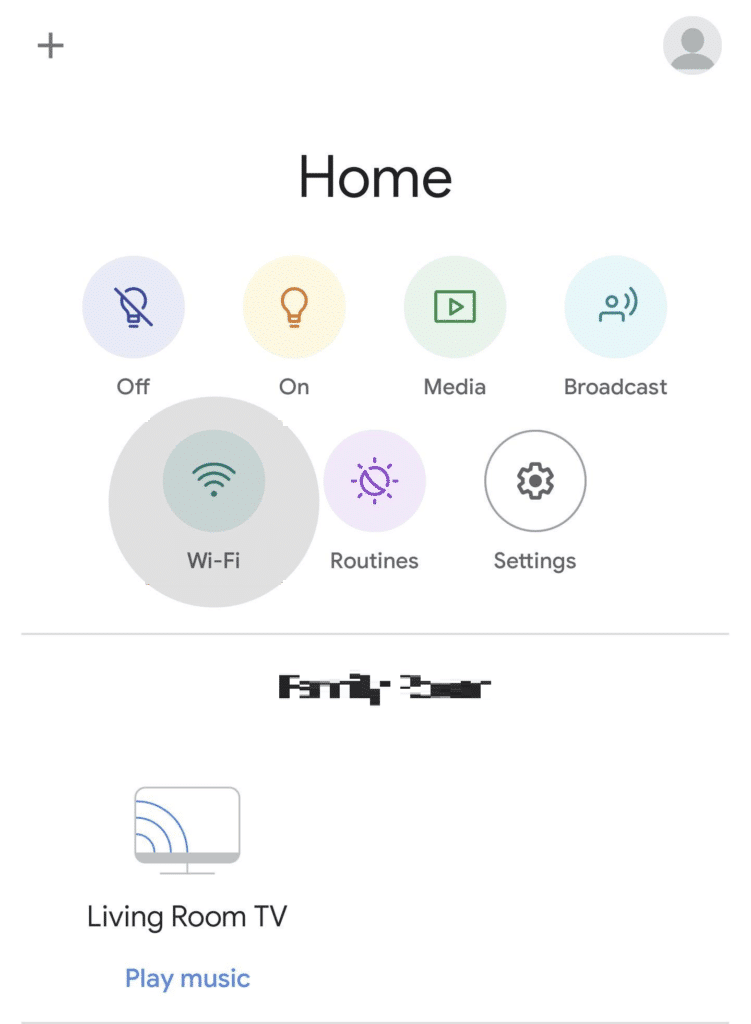
3. คุณสามารถส่งไปยังอุปกรณ์โดยแตะที่อุปกรณ์นั้น
4. แตะ แคสต์หน้าจอ
หน้าจอโทรศัพท์ของคุณจะถูกสะท้อนบนทีวีของคุณ
อ่านเพิ่มเติม: วิธีสะท้อนหน้าจอ Android หรือ iPhone ของคุณไปยัง Chromecast
วิธีที่ 3: ใช้ Miracast App Mirror
Miracast เป็นโปรโตคอลการสะท้อนหน้าจอที่ให้คุณแชร์หน้าจอของอุปกรณ์หนึ่งไปยังอีกหน้าจอหนึ่ง เช่น ทีวีหรือจอคอมพิวเตอร์ ช่วยให้คุณสามารถสตรีมเสียงและวิดีโอแบบไร้สายจากโทรศัพท์ แท็บเล็ต หรือแล็ปท็อปไปยังจอแสดงผลขนาดใหญ่ขึ้น โดยไม่จำเป็นต้องใช้สายเคเบิลหรืออุปกรณ์สตรีมแยกต่างหาก Miracast ต้องใช้การเชื่อมต่อ Wi-Fi ดังนั้นจึงเป็นไปไม่ได้ที่จะใช้มิเรอร์โทรศัพท์ของคุณไปยังทีวีโดยไม่มี Wi-Fi
อย่างไรก็ตาม มีตัวเลือกในการใช้เทคโนโลยีการสะท้อนหน้าจอที่ไม่ต้องใช้ Wi-Fi เช่น Miracast บนจอแสดงผลแบบไร้สาย (Wi-Fi Direct) ในกรณีนี้ คุณจะต้องมีทีวีหรืออุปกรณ์สตรีมที่รองรับ Miracast ผ่าน Wi-Fi Direct และโทรศัพท์ที่รองรับฟีเจอร์นี้ด้วย สิ่งนี้ช่วยให้คุณสร้างการเชื่อมต่อโดยตรงระหว่างโทรศัพท์และทีวี โดยไม่จำเป็นต้องใช้เครือข่าย Wi-Fi
เราหวังว่าตอนนี้คุณคงพอจะทราบวิธีเชื่อมต่อโทรศัพท์กับทีวีโดยไม่ใช้ Wi-Fi แล้ว
วิธีที่ 4: ใช้ Bluetooth Dongle
ในบริบทของการมิเรอร์หน้าจอ สามารถใช้ดองเกิลบลูทูธเพื่อเชื่อมต่อโทรศัพท์กับทีวีที่ไม่มีความสามารถบลูทูธในตัว เมื่อเสียบดองเกิลเข้ากับพอร์ต USB ของทีวี คุณจะสามารถสร้างการเชื่อมต่อบลูทูธระหว่างโทรศัพท์กับทีวีได้ ทำให้คุณสามารถสะท้อนหน้าจอของโทรศัพท์ไปยังทีวีได้
โปรดทราบว่าการใช้ดองเกิลบลูทูธสำหรับการสะท้อนหน้าจออาจส่งผลให้ภาพและเสียงมีคุณภาพต่ำกว่าเมื่อเทียบกับการเชื่อมต่อแบบมีสายหรือเทคโนโลยีการสะท้อนหน้าจอที่ใช้ Wi-Fi นอกจากนี้ยังอาจมีแนวโน้มที่จะถูกรบกวนและอาจไม่เหมาะสำหรับการสตรีมเนื้อหาวิดีโอ
นี่คือโครงร่างทั่วไปของขั้นตอนที่คุณสามารถปฏิบัติตามได้:
1. ขั้นแรก ตรวจสอบให้แน่ใจว่าทีวีและโทรศัพท์ของคุณจับคู่กับดองเกิลหรือตัว ส่งสัญญาณ บลูทูธ
2. บนโทรศัพท์ของคุณ ไปที่เมนูการตั้งค่าแล้วมองหาตัวเลือก Bluetooth หรือ Connections
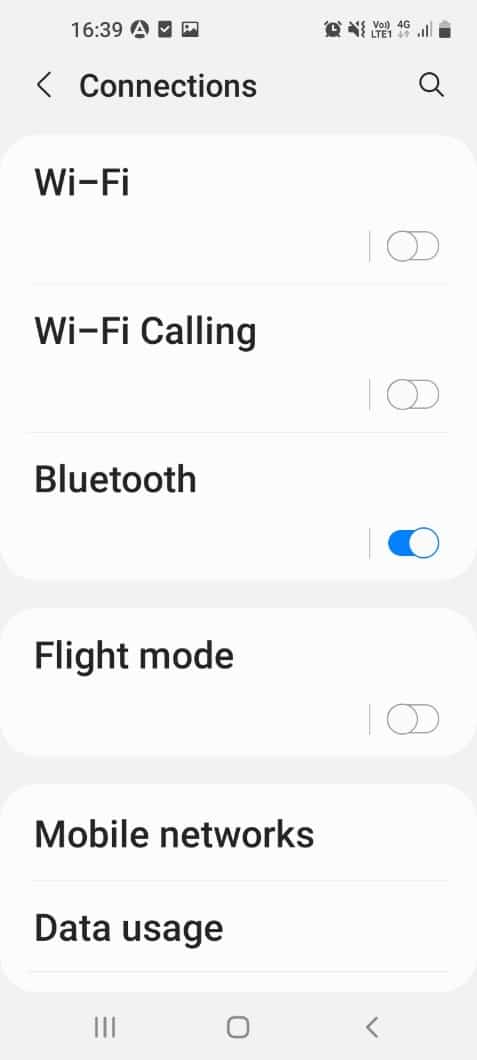
3. เปิดใช้งาน Bluetooth และค้นหาอุปกรณ์ที่มี เลือกทีวีหรือดองเกิล Bluetooth จากรายการอุปกรณ์ที่มี
4. เมื่อโทรศัพท์ของคุณเชื่อมต่อกับทีวีหรือดองเกิลแล้ว คุณควรจะสามารถสะท้อนหน้าจอโทรศัพท์ของคุณไปยังทีวีได้ ขึ้นอยู่กับระบบปฏิบัติการของโทรศัพท์และความสามารถของทีวี คุณอาจต้องใช้แอพหรือคุณสมบัติเฉพาะเพื่อเริ่มการจำลองหน้าจอ
อ่านเพิ่มเติม: วิธีสะท้อนหน้าจอ Android ไปยังพีซีของคุณโดยไม่ต้องรูท
วิธีที่ 5: ใช้การเชื่อมต่อแบบมีสาย
หากแล็ปท็อปของคุณมีพอร์ตเอาต์พุต HDMI และทีวีของคุณมีพอร์ตอินพุต HDMI คุณสามารถใช้สาย HDMI เพื่อเชื่อมต่ออุปกรณ์ทั้งสองและใช้แล็ปท็อปของคุณเป็น สะพานเชื่อม เพื่อแบ่งปันหน้าจอโทรศัพท์ของคุณกับทีวี ในการดำเนินการนี้ คุณจะต้องเชื่อมต่อโทรศัพท์กับแล็ปท็อปโดยใช้สาย USB-C เป็น HDMI หรืออะแดปเตอร์ที่คล้ายกัน เมื่อสร้างการเชื่อมต่อแล้ว คุณควรจะสามารถแสดงหน้าจอโทรศัพท์ของคุณบนทีวีได้
คุณสามารถทำตามขั้นตอนด้านล่างสำหรับสิ่งเดียวกัน:
1. ก่อนอื่น ตรวจสอบให้แน่ใจว่า ปิด ทั้งโทรศัพท์และทีวีแล้ว
2. เชื่อมต่อปลายด้านหนึ่งของสาย HDMI เข้ากับพอร์ตเอาต์พุต HDMI บนโทรศัพท์ของคุณ และปลายอีกด้านหนึ่งเข้ากับพอร์ตอินพุต HDMI บนทีวีของคุณ


3. เปิด ทีวีของคุณและตั้งค่าเป็นอินพุต HDMI ที่ถูกต้อง
4. เปิดโทรศัพท์ของคุณและไปที่เมนูการตั้งค่า มองหาตัวเลือก Display หรือ Connections แล้วเลือก
5. เปิดใช้งานคุณสมบัติเอาต์พุต HDMI บนโทรศัพท์ของคุณ สิ่งนี้อาจเรียกว่าขาออกของ HDMI การมิเรอร์ของ HDMI หรือสิ่งที่คล้ายกัน
6. ตอนนี้หน้าจอโทรศัพท์ของคุณควรจะแสดงบนทีวี
หมายเหตุ: โปรดทราบว่าโทรศัพท์บางรุ่นเท่านั้นที่มีพอร์ตเอาต์พุต HDMI และบางรุ่นอาจต้องใช้อะแดปเตอร์พิเศษเพื่อเชื่อมต่อกับสาย HDMI นอกจากนี้ ทีวีบางรุ่นอาจไม่รองรับเสียงผ่านอินพุต HDMI ซึ่งในกรณีนี้ คุณจะต้องใช้การเชื่อมต่อเสียงแยกต่างหากหรือใช้ลำโพงในตัวของทีวี
วิธีที่ 6: ใช้ Screen Beam Mini 2
Screen Beam Mini 2 เป็นอแดปเตอร์แสดงผลแบบไร้สายที่ให้คุณแบ่งปันหน้าจอของโทรศัพท์ แท็บเล็ต หรือแล็ปท็อปของคุณบนทีวีหรือจอแสดงผลอื่น ๆ โดยไม่จำเป็นต้องเชื่อมต่อ Wi-Fi Screen Beam Mini 2 เป็นอุปกรณ์ขนาดเล็กที่เชื่อมต่อกับทีวีของคุณผ่านสาย HDMI มีตัวรับสัญญาณ Wi-Fi ในตัวที่ช่วยให้รับสัญญาณการสะท้อนหน้าจอจากอุปกรณ์ของคุณได้ เมื่อเชื่อมต่อแล้ว คุณสามารถใช้ Screen Beam Mini 2 เพื่อแชร์ภาพถ่าย วิดีโอ ภาพยนตร์ เกม และเนื้อหาอื่นๆ จากโทรศัพท์ของคุณบนทีวีแบบเรียลไทม์
วิธีที่ 7: ใช้ Mobile Hotspot
เป็นไปได้ที่จะสะท้อนโทรศัพท์ของคุณไปยังทีวีโดยใช้ฮอตสปอตมือถือ แต่วิธีที่คุณจะใช้จะขึ้นอยู่กับเทคโนโลยีการสะท้อนหน้าจอที่โทรศัพท์และทีวีของคุณรองรับ หากโทรศัพท์และทีวีของคุณรองรับ Chromecast คุณสามารถใช้ฮอตสปอตมือถือของโทรศัพท์เพื่อเชื่อมต่อ Chromecast กับอินเทอร์เน็ต ในการดำเนินการนี้ คุณจะต้องเปิดใช้งานฮอตสปอตมือถือบนโทรศัพท์ของคุณ และเชื่อมต่อ Chromecast กับฮอตสปอตโดยใช้แอป Chromecast เมื่อสร้างการเชื่อมต่อแล้ว คุณควรจะสามารถใช้โทรศัพท์เพื่อแคสต์เนื้อหาไปยังทีวีได้
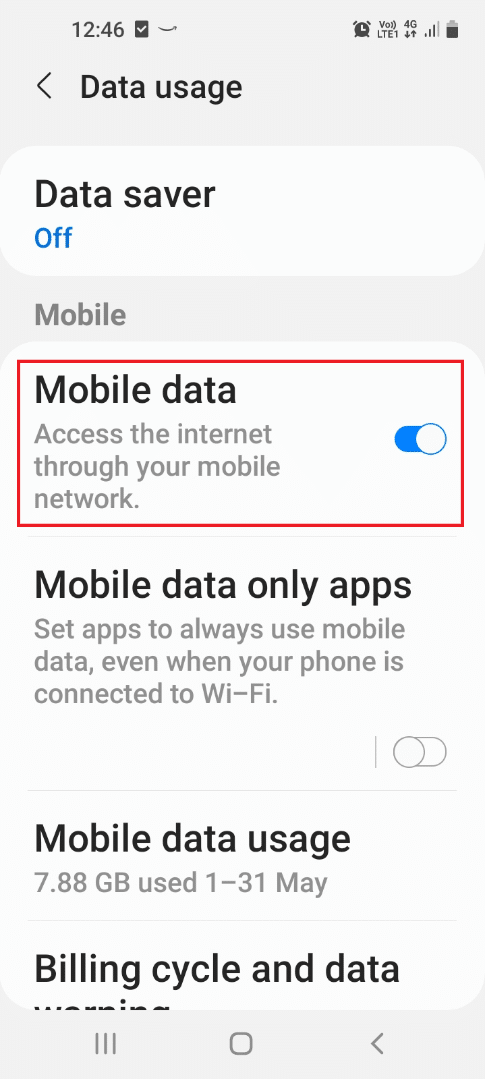
อย่างไรก็ตาม การใช้ฮอตสปอตมือถือสำหรับการจำลองหน้าจออาจส่งผลให้การเชื่อมต่อช้าลงและเสถียรน้อยลง และอาจไม่เหมาะสำหรับการสตรีมเนื้อหาวิดีโอ นอกจากนี้ การใช้ฮอตสปอตมือถือของโทรศัพท์อาจส่งผลให้มีการใช้ข้อมูลเพิ่มเติม ซึ่งอาจส่งผลต่อแผนบริการโทรศัพท์ของคุณ หวังว่าแนวคิดของวิธีมิเรอร์โทรศัพท์ Android กับทีวีโดยไม่ใช้ Wi-Fi จะชัดเจน
วิธีที่ 8: ใช้อีเทอร์เน็ต
อีเทอร์เน็ตเป็นเทคโนโลยีเครือข่ายคอมพิวเตอร์ชนิดหนึ่งที่ใช้กันทั่วไปในการเชื่อมต่ออุปกรณ์กับเครือข่ายท้องถิ่น (LAN) หรืออินเทอร์เน็ต ในบริบทของการมิเรอร์โทรศัพท์ของคุณกับทีวีโดยไม่ใช้ Wi-Fi อีเธอร์เน็ตหมายถึงการใช้สายอีเทอร์เน็ตเพื่อเชื่อมต่อโทรศัพท์ของคุณกับทีวี วิธีนี้ช่วยให้คุณใช้การเชื่อมต่อแบบมีสายเพื่อสะท้อนหน้าจอโทรศัพท์ของคุณไปยังทีวี แทนที่จะใช้การเชื่อมต่อแบบไร้สาย
หากต้องการใช้อีเทอร์เน็ตเพื่อทำมิเรอร์โทรศัพท์ของคุณกับทีวี คุณต้องมีทีวีที่มีพอร์ตอีเทอร์เน็ต สายอีเทอร์เน็ต และโทรศัพท์ที่มีพอร์ตอีเทอร์เน็ตหรือเข้ากันได้กับอแด็ปเตอร์อีเทอร์เน็ต
หากต้องการมิเรอร์โทรศัพท์ของคุณกับทีวีโดยใช้สายอีเธอร์เน็ต คุณจะต้องทำตามขั้นตอนเหล่านี้:
1. ตรวจสอบให้แน่ใจว่าทีวีของคุณมีพอร์ตอีเธอร์เน็ต ทีวีบางรุ่นมีพอร์ตอีเธอร์เน็ตในตัว ในขณะที่บางรุ่นอาจต้องใช้อะแดปเตอร์

2. เชื่อมต่อโทรศัพท์ของคุณกับทีวีโดยใช้สายอีเทอร์เน็ต คุณอาจต้องใช้อะแดปเตอร์พิเศษในการดำเนินการนี้ ทั้งนี้ขึ้นอยู่กับรุ่นโทรศัพท์ของคุณ
3. บนโทรศัพท์ของคุณ ไปที่ การ ตั้งค่า > เครือข่ายและอินเทอร์เน็ต > อีเธอร์เน็ต เปิดใช้งานตัวเลือกอีเทอร์เน็ตและปฏิบัติตามคำแนะนำเพื่อเชื่อมต่อกับเครือข่ายอีเทอร์เน็ต
4. บนทีวีของคุณ ไปที่การ ตั้งค่าเครือข่าย และตรวจสอบให้แน่ใจว่าเปิดใช้งานตัวเลือกอีเธอร์เน็ตแล้ว
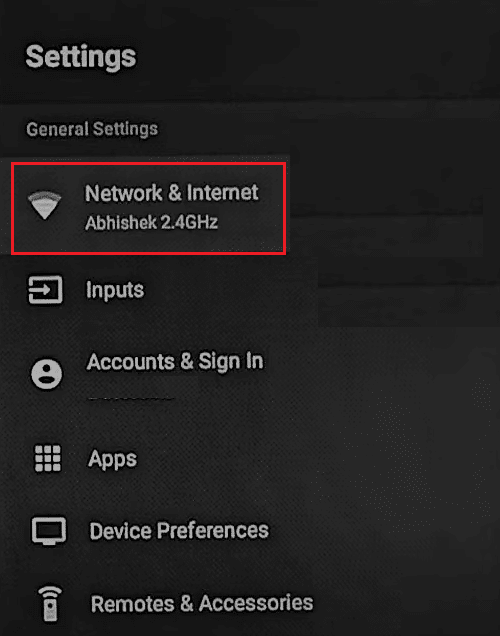
5. เมื่อโทรศัพท์ของคุณเชื่อมต่อกับทีวีผ่านอีเธอร์เน็ตแล้ว คุณควรจะสามารถสะท้อนหน้าจอโทรศัพท์ของคุณไปยังทีวีได้ คุณอาจต้องใช้แอปหรือคุณสมบัติการจำลองหน้าจอบนโทรศัพท์หรือทีวีของคุณเพื่อทำสิ่งนี้
อ่านเพิ่มเติม: วิธีดาวน์โหลดแอพบน Samsung Smart TV
คำถามที่พบบ่อย (FAQs)
ไตรมาสที่ 1 ฉันสามารถใช้การสะท้อนหน้าจอโดยใช้ Bluetooth ได้หรือไม่
ตอบ เป็นไปได้ที่จะใช้บลูทูธสำหรับการมิเรอร์หน้าจอ แม้ว่าอาจไม่ใช่วิธีที่มีประสิทธิภาพสูงสุด และอาจไม่ได้รับการสนับสนุนในอุปกรณ์ทั้งหมด อุปกรณ์บางอย่างอาจอนุญาตให้คุณใช้บลูทูธเพื่อแชร์หน้าจอหรือเชื่อมต่อแป้นพิมพ์หรือเมาส์บลูทูธ อย่างไรก็ตาม เพื่อประสบการณ์การมิเรอร์หน้าจอที่ดีที่สุด โดยทั่วไปแนะนำให้ใช้โปรโตคอลการมิเรอร์หน้าจอเฉพาะอุปกรณ์หรืออะแดปเตอร์ที่เชื่อมต่อกับพอร์ต HDMI ของทีวี
ไตรมาสที่ 2 เหตุใดฉันจึงไม่สามารถมิเรอร์โทรศัพท์ของฉันไปยังสมาร์ททีวีได้
ตอบ มีเหตุผลหลายประการที่คุณอาจไม่สามารถจำลองโทรศัพท์ของคุณไปยังทีวี ซึ่งหนึ่งในนั้นคือทีวีและโทรศัพท์ของคุณอาจเข้ากันไม่ได้กับคุณลักษณะการจำลองหน้าจอ ตรวจสอบให้แน่ใจว่าทั้งทีวีและโทรศัพท์ของคุณรองรับการจำลองหน้าจอและใช้งานร่วมกันได้
ไตรมาสที่ 3 การสะท้อนหน้าจอทำงานอย่างไร
ตอบ การสะท้อนหน้าจอทำให้คุณสามารถแสดงหน้าจอของอุปกรณ์หนึ่งบนอุปกรณ์อื่นได้ สิ่งนี้มีประโยชน์สำหรับการแบ่งปันเนื้อหา การนำเสนอ หรือทำให้การดูเนื้อหาบนหน้าจอที่ใหญ่ขึ้นทำได้ง่ายขึ้น มีเทคโนโลยีและโปรโตคอลต่างๆ มากมายที่สามารถใช้สำหรับการมิเรอร์หน้าจอ รวมถึง Miracast, Chromecast และ Apple Airplay
ไตรมาสที่ 4 มีแอพฟรีสำหรับการจำลองหน้าจอหรือไม่?
ตอบ Android Cast เป็นแอปที่ให้คุณสตรีมเนื้อหาจากโทรศัพท์หรือแท็บเล็ต Android ไปยังทีวีหรือจอแสดงผลอื่นๆ โดยใช้เทคโนโลยี Google Cast ซึ่งมีอยู่ในทีวี เครื่องเล่นมีเดียสตรีมมิง และอุปกรณ์อื่นๆ
Q5. โทรศัพท์ทุกรุ่นรองรับการจำลองหน้าจอหรือไม่
ตอบ สมาร์ทโฟนสมัยใหม่ส่วนใหญ่รองรับการจำลองหน้าจอหรือที่เรียกว่าการแคสต์หน้าจอ คุณสมบัตินี้ทำให้คุณสามารถแสดงหน้าจอโทรศัพท์ของคุณบนทีวีหรืออุปกรณ์แสดงผลอื่นที่เข้ากันได้กับการจำลองหน้าจอ อย่างไรก็ตาม โทรศัพท์บางรุ่นไม่รองรับคุณสมบัตินี้ และโทรศัพท์บางรุ่นอาจใช้การสะท้อนหน้าจอกับอุปกรณ์เฉพาะหรือภายใต้เงื่อนไขบางประการเท่านั้น
คำถามที่ 6 แอพจำลองหน้าจอปลอดภัยหรือไม่?
ตอบ โดยทั่วไปแล้วแอปการจำลองหน้าจอถือว่าปลอดภัยในการใช้งาน อย่างไรก็ตาม เช่นเดียวกับแอพใดๆ สิ่งสำคัญคือต้องระมัดระวังเมื่อดาวน์โหลดและติดตั้งแอพจำลองหน้าจอจากแหล่งที่มาที่ไม่รู้จัก เนื่องจากอาจมีมัลแวร์หรือความเสี่ยงด้านความปลอดภัยอื่นๆ เป็นความคิดที่ดีเสมอที่จะดาวน์โหลดแอปจากร้านแอปที่เป็นทางการหรือแหล่งที่เชื่อถือได้เท่านั้น
คำถามที่ 7 ไวรัสสามารถแพร่กระจายผ่านการมิเรอร์หน้าจอได้หรือไม่?
ตอบ ในทางทฤษฎีเป็นไปได้ที่ไวรัสจะแพร่กระจายผ่านการสะท้อนหน้าจอ แต่จะขึ้นอยู่กับไวรัสเฉพาะและสถานการณ์ภายใต้การใช้การสะท้อนหน้าจอ โดยทั่วไป ไวรัสจะต้องได้รับการออกแบบมาโดยเฉพาะเพื่อใช้ประโยชน์จากคุณสมบัติการจำลองหน้าจอเพื่อที่จะแพร่กระจายด้วยวิธีนี้ ไม่น่าเป็นไปได้ที่ไวรัสจะสามารถแพร่กระจายผ่านการมิเรอร์หน้าจอเพียงอย่างเดียวได้ เนื่องจากจะต้องมีวิธีการเพิ่มเติมในการทำให้อุปกรณ์ที่กำลังมิเรอร์ติดไวรัส
ที่แนะนำ:
- ทำไม HBO Max ไม่ทำงานบนคอมพิวเตอร์ของฉัน
- เหตุใด MSN จึงเปิดโดยอัตโนมัติ
- วิธีสะท้อน iPhone กับ Samsung TV ฟรี
- แก้ไขการมิเรอร์หน้าจอที่ไม่ทำงานบน Android
มีหลายวิธีในการมิเรอร์โทรศัพท์ Android ของคุณไปยังทีวีโดยไม่ต้องใช้ Wi-Fi ซึ่งรวมถึงการใช้แอปจำลองหน้าจอ สาย USB หรืออะแดปเตอร์ Miracast แต่ละวิธีมีข้อดีและข้อเสียของตัวเอง ดังนั้นคุณจะต้องเลือกวิธีที่ตรงกับความต้องการของคุณมากที่สุด เราหวังเป็นอย่างยิ่งว่าตอนนี้คุณจะมีความเข้าใจที่ดีขึ้นเกี่ยว กับวิธีมิเรอร์โทรศัพท์ Android กับทีวีโดยไม่ใช้ Wi-Fi โปรดอ่านบทความและแจ้งให้เราทราบหากช่วยได้ โดยทิ้งความคิดเห็นลงในช่องที่ให้ไว้ด้านล่าง
